
Inhoud
Installatie
Uw afstandsbediening 2
Voorbereiding 3
Installatie 4
TV-zenders vastleggen 4
Uw menutaal en uw land kiezen 4
Automatische installatie 5
Handmatige installatie 5
Zender een naam geven 6
Herschikken 6
Favoriete TV-zenders kiezen 6
Configuratie instellen 7-8
Bedienen
Gebruik van de afstandsbediening 9-11
Gebruik van de menu’s
Beeldmenu 12
Geluidsmenu 12-14
Diversen menu 15
NEXTVIEW 17-21
Teletekst 22-24
Toetsen bovenaan op het toestel 24
Randapparatuur aansluiten
Randapparatuur aansluiten en selecteren 25-28
Functies voor randapparatuur op de afstandsbediening 28-29
Opnemen 30
Tips 31
Index 31
Woordenlijst 32
De EasyLink-opties zijn gebaseerd op het principe "bediening door middel
van één toets". Dit betekent dat een aantal opeenvolgende handelingen
terzelfdertijd uitgevoerd worden in bvb. het televisietoestel en de
videorecorder indien beiden over de EasyLink-functie beschikken en
verbonden zijn via de eurokabel die samen met de videorecorder geleverd
werd.
Nederlands
1
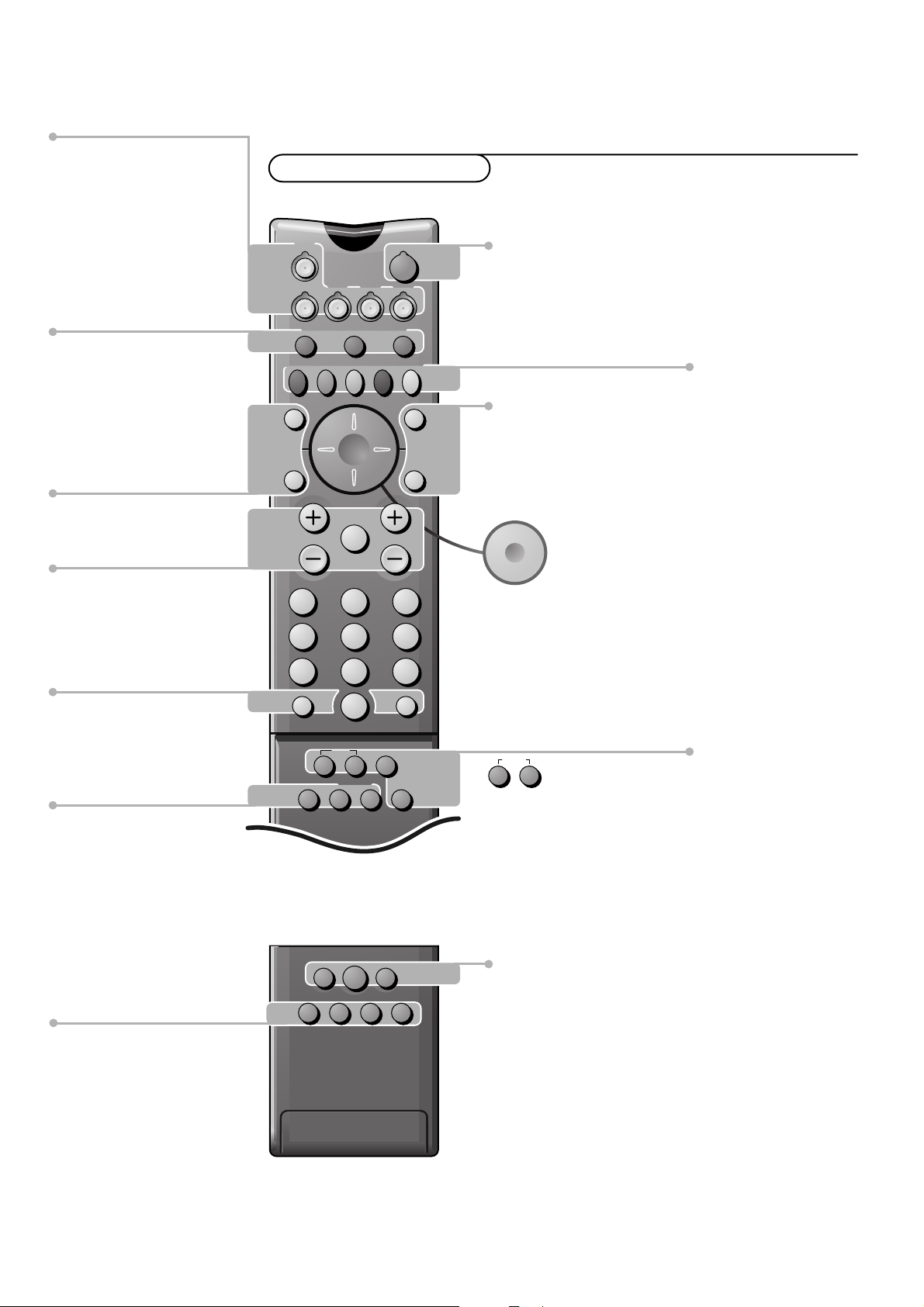
M h a
SMART
ACTIVE
CONTROLSMART
213
546
879
0
B
w
®
Ò
‡π
†
æ b
Ï
i
Mqa
SQ
TV
MOVIE SPORT CHILD NEWS OTHER
VCR DVD SAT
TUNER CD
OK
MENU
TAPE CDR
SMARTSMART
PICTURESOUND
¬V P
0
◊
U
XP
fh
Uf
yÚ
o
œ
pπ
yÚ
®q
b ficd
INSTANT
ZOOM
Voorbereiding
Randapparatuur p. 28
w keuze van
EXT1, EXT2, EXT3
of FRONT
TV, videorecorder (VCR),DVD,
Satelliet (SAT), TUNER,CD, TAPE of
cd-recordable (CDR) bedienen.
O geen functie
S stilstaand beeld p. 9
txt pagina vasthouden p. 23
Q surround mode p. 9
NEXTVIEW aan/uit p. 9
æ
OK keuze activeren
V volumeregeling p. 9
¬ geluid onderbreken p. 9
P tv-zenders kiezen p. 9
Uw afstandsbediening
B standby stand p. 9
b teletekst aan/uit p. 22
Ï hoofdmenu aan/uit p. 9
cursor om uw keuze
te selecteren p. 12
Kleurtoetsen
- kies tv-zenders volgens thema p. 11
- directe teletekstpagina of
onderwerp p. 24
Audio- en video-apparatuur
p. 28-29
i scherminfo p. 9
0 vorig programma p. 9
◊ videorecorder/DVD functie p. 9
X tweetalige keuze/geluidsinfo p.11
TXT taalgroep keuze p. 22
EasyLink p. 11
®
INSTANT opname
q beeldformaat p. 11
Dual Screen p. 10
b dual screen aan/uit
c geen functie
d geen functie
fi geen functie
Installatie p. 4
Smart Controls
M smart geluid p. 10
h active control p. 10
a smart beeld p. 10
Teletekst p. 23
U tijdsweergave/subpagina kiezen
f oplossing raadsels
weergave PDC/VPS code
h vergroten
P ruisreductie p. 11
2 Voorbereiding
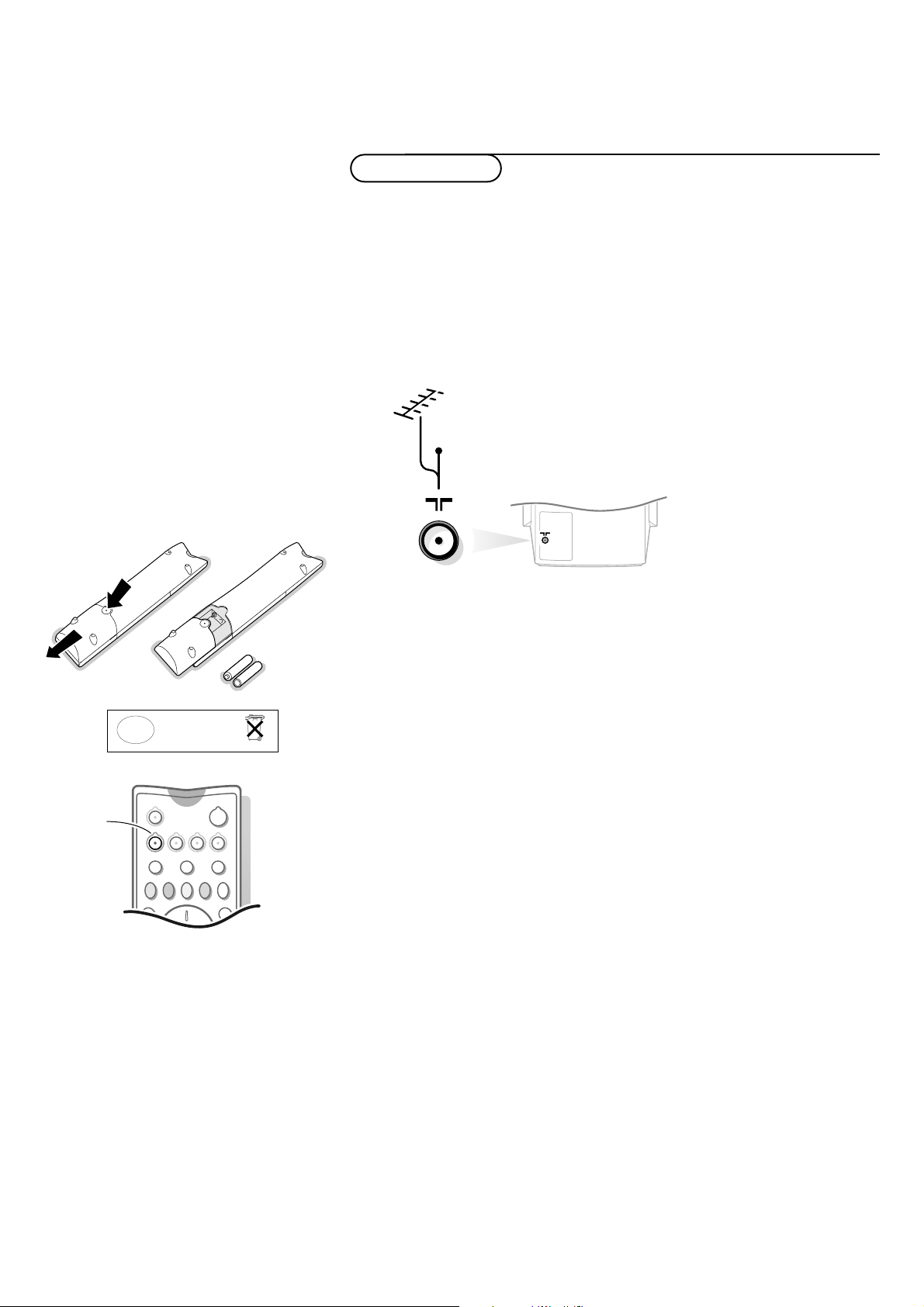
Voorbereiding
CABLE
R6 / AA
B
w
æ b
SQ
VCR
MOVIE OTHERNEWSCHILDSPORT
TV DVD SAT
CDTUNER TAPE CDR
TV
& Plaats uw toestel op een harde ondergrond.
Laat voor ventilatie minstens 5 cm vrij rondom de TV.
Plaats de TV niet op een tapijt.
Om onveilige situaties te voorkomen, plaats geen voorwerpen bovenop het
toestel.Vermijd warmte en rechtstreeks zonlicht en stel het televisietoestel
niet bloot aan regen of water.
é Sluit de antenne goed aan op de antenne-ingang x op de achterzijde van
de TV. U kunt de beeldkwaliteit verbeteren door de bijgeleverde
ontstoringskabel aan te sluiten.
“ Stop de stekker in het stopcontact met een netspanning van 220V - 240V.
Voorkom beschadiging van de stroomkabel, die brand of een elektrische schok
zou kunnen veroorzaken, door de TV niet op de kabel te plaatsen.
Niet weggooien
NL
maar inleveren
als KCA.
‘ Afstandsbediening: Verwijder het klepje van de batterijhouder.
Plaats de 2 meegeleverde batterijen (type R6-1,5V) in het batterijvak.
Druk op de toets TV zodat uw afstandsbediening zich in de TV mode
bevindt.
De bijgeleverde batterijen bevatten niet de zware metalen kwik en cadmium.Toch
mogen in veel landen de lege batterijen niet met het huisvuil weggegooid worden.
Informeer a.u.b. naar de plaatselijke voorschriften voor het afvoeren van lege
batterijen.
Opmerking: deze afstandsbediening functioneert slechts met TV toestellen die de
RC6 code standaard gebruiken.
( TV inschakelen: Druk op de schakelaar A vooraan op uw TV.
Een groen lampje vooraan op het televisietoestel en het scherm lichten op.
Als een rood lampje oplicht, druk op de toets - P + op de afstandsbediening.
Het groene lampje knippert telkens als u op een toets op de afstandsbediening
drukt. Wanneer u uw TV voor het eerst inschakelt, verschijnt het menu
automatisch op het scherm. Afwisselend verschijnt de uitleg in de diverse talen.
Kies uw eigen taal en druk op de OK toets in het midden van de cursor op de
afstandsbediening.
Ga verder naar pagina 4.
MENUTAAL
3Voorbereiding
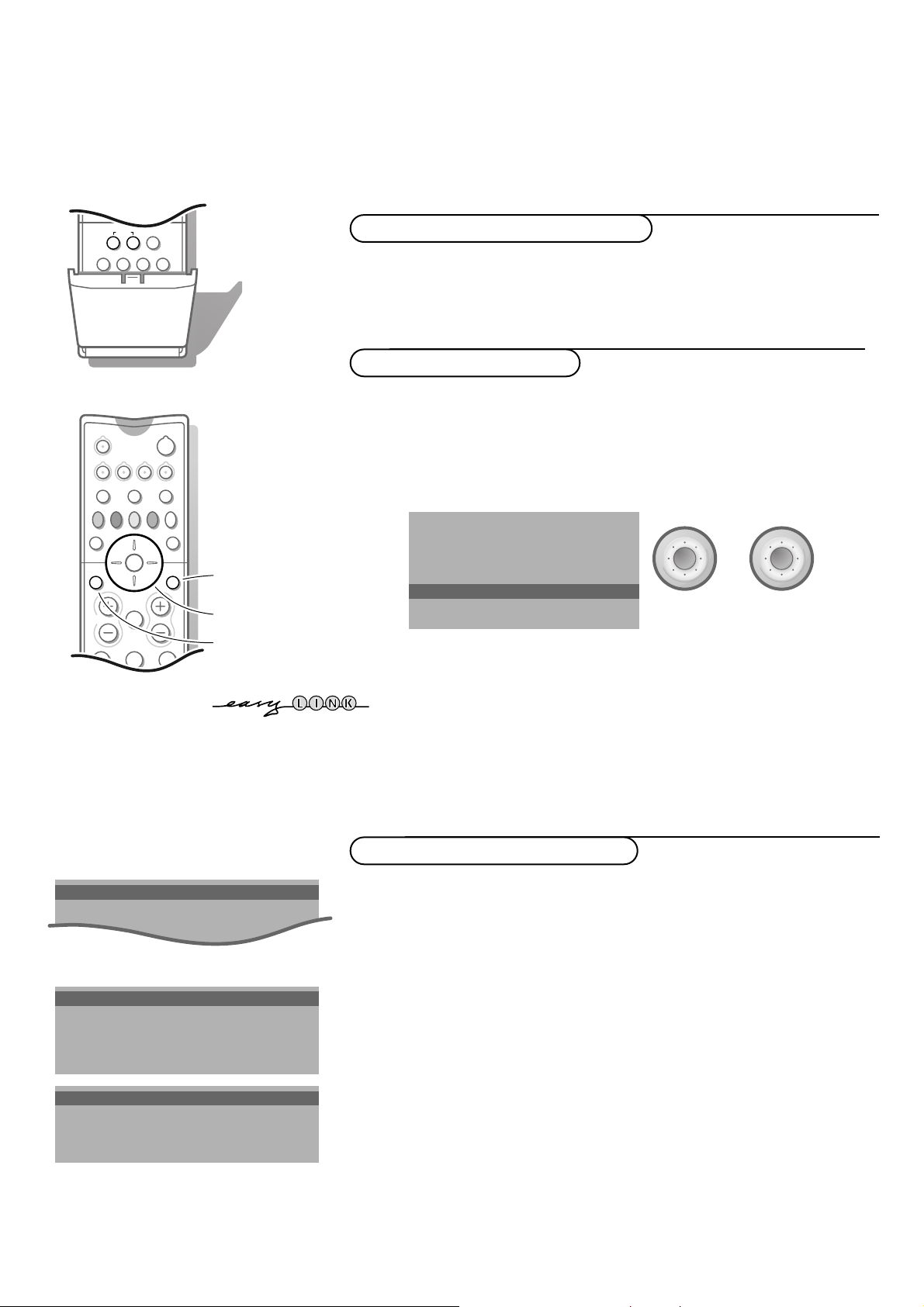
o
œ
pπ
o
œ
pπ
213
546
879
0
i
¬V P
0
◊
U
X®qP
fyÚh
ZOOM
INSTANT
213
B
w
æ b
Ï
TV VCR DVD SAT
TUNER CD TAPE CDR
¬V P
SQ
MOVIE OTHERNEWSCHILDSPORT
OK
MENU
terugkeren of
menu uitschakelen
cursor om een menu
item te kiezen
activeren
Installatie
Kies het INSTALLATIE menu
& Open het deurtje van de afstandsbediening.
é Druk tegelijkertijd op de toetsen U en f.
Gebruik van de menu’s
& Gebruik de cursor op/neer, links/rechts om een keuze te maken in de menu’s.
é Gebruik de OK toets om uw keuze te activeren.
“ Gebruik de Ï toets om terug te keren naar het vorige menu of om alle
menu’s uit te schakelen.
MENU TITEL
Item 1
Item 2
Item 3
J Subject 4
J Item 4 L M
Item 5
Item 6
TV-zenders vastleggen
J INSTALLATIE
MENU TITLE
Menutaal
J MENUTAAL
MENU TITLE
....
....
Nederlands
J LAND
MENU TITLE
Gr.-Brittannië
....
....
Installatie
4
Nadat de nieuwe of de bijkomende TV-zender vastgelegd werd, brengt de TV deze
TV-zender(s) automatisch over naar de videorecorder, indien deze over de Easy Link-
functie beschikt. De boodschap EasyLink : Overzetten voorkeurzenders ....
verschijnt op het scherm. De programmalijst van de videorecorder is nu dezelfde als
diegene van het televisietoestel. Indien het televisietoestel verbonden is met een
videorecorder die over de
NEXTVIEWLink-functie beschikt, brengt de TV ook de keuzes
van taal en land over naar de videorecorder.
Kies uw menutaal en uw land
U kunt zelf de taal van de menu’s en uw land kiezen.
& Kies Menutaal in het INSTALLATIE menu en druk op de OK toets.
é Kies de taal van uw keuze en druk op de OK toets.
Beweeg de cursor op en neer om de lijst te doorlopen en om andere talen te
laten verschijnen, die niet op het scherm te zien zijn.
“ Kies Land en druk op de OK toets.
‘ Selecteer het land waar u zich nu bevindt en druk op de OK toets.
Beweeg de cursor op en neer om de lijst te doorlopen en om andere landen
te laten verschijnen, die niet op het scherm te zien zijn.
Selecteer Ander wanneer geen enkel land van toepassing is.
U kunt nu uw TV-zenders zoeken en vastleggen op twee manieren : met
automatische installatie of handmatige installatie (TV-zender per
TV-zender ingeven).
Maak uw keuze en druk op de OK toets.

Automatische installatie
Start
Stop
J Stop K
TV zoekt:
een ogenblik aub
Automatische installatie
J Start K
Start
Stop
1 BBC1
2 BBC2
3 CNN
....
....
Automatische installatie
Kies
Start in het Automatische installatie menu en druk op de OK toets om
het zoeken te activeren.
Alle TV-zenders worden automatisch gezocht en opgeslagen.
Als de TV een kabelexploitant herkent die ACI (Automatic Channel
Installation) uitzendt of een TV-zender, die een teletekstpagina uitzendt met
de frequenties en de programmanamen van alle te ontvangen TV-zenders, dan
wordt het zoeken gestopt en verschijnt er een programmalijst op het scherm.
De programmalijst wordt automatisch gevuld met alle programmanummers en
-namen van de TV-zenders waarop wordt uitgezonden.
Het is mogelijk dat de kabelexploitant of een TV-zender een eigen selectiemenu
toont. Lay-out en onderwerpen worden door de kabelexploitant of de TV-zender
bepaald. Maak uw keuze uit de aangeboden mogelijkheden met de cursor op/neer,
links/rechts en druk op de OK toets.
Om het menu te verlaten, druk op de Ï toets op de afstandsbediening.
Ga naar pagina 6.
Handmatige installatie
TV-zenders zoeken en vastleggen gebeurt zender per zender.
U moet alle stappen van het Handmatige Installatie menu doorlopen.
Handmatige installatie
(Selectiewijze)
J Systeem K
Systeem
Programmanr.
Zoeken
Fijnafstemming
Vastleggen
Selectiewijze is alleen aanwezig als het land dat u selecteerde ook de
kanaalkeuze biedt (C-kanalen voor kanalen via de antenne, S-kanalen voor
kanalen via de kabel).
U kan een andere selectiewijze, Frequentie of Kanalen, kiezen.
& TV-systeem kiezen
Selecteer het land of werelddeel waarvan u de TV-zender wilt kiezen.
Als u een aansluiting hebt op het kabelnet, selecteer het land of werelddeel
waar u zich nu bevindt.
é Druk de cursorknop naar beneden en voer het programmanummer in met de
cijfertoetsen.
“ TV-zender zoeken
Druk op de cursor links/rechts.
De frequentie of het kanaalnummer loopt op tot een TV-zender gevonden is.
Zelf een TV-zender ingeven
Als u de frequentie, of het C- of S-kanaalnummer kent, kunt u deze direct
ingeven met de cijfertoetsen 0 tot 9.Vraag eventueel een frequentielijst bij uw
kabelexploitant of handelaar of raadpleeg de frequentietabel op de binnenzijde
van de kaft achteraan deze gebruiksaanwijzing.
‘ Fijnafstemming
Bij slechte ontvangst, kunt u deze eventueel verbeteren door zelf de
frequentie aan te passen met de cursor links/rechts.
( Vastleggen van stappen & tot ‘
Kies
Vastleggen en druk op de OK toets.
Herhaal elke stap om een andere TV-zender vast te leggen.
§ Om het menu te verlaten, druk op de toets Ï op de afstandsbediening.
5Installatie

INSTALLATIE
Menutaal
Land
Automatische installatie
Handmatige installatie
J Zender een naam geven
Zender Name
Herschikken
Favoriete TV-zenders
CONFIGURATIE
Zender een naam geven
EXT1
EXT2
EXT3
FRONT
J 0
0
1 BBC1
2 BBC2
3 ....
4 ....
5 ....
Herschikken
EXT1
EXT2
EXT3
FRONT
0
1 CNN
J 1 CNN
2 BBC2
3 ....
4 ....
5 ....
De programmanaam ingeven of wijzigen
U kunt nu de reeds ingevulde programmanaam veranderen of een naam geven
aan een programma waarvan nog geen naam ingevuld is. Aan de
programmanummers 0 tot 99 kunt u een naam ingeven van max. 5 letters of
cijfers. Bijvoorbeeld SUPER, BBC 1, ... Tussen 99 en 0 kunt u ook een naam
geven aan om het even welke aangesloten randapparatuur.
& Kies Zender een naam geven in het INSTALLATIE menu en druk op de OK
toets.
é Kies het programmanummer.
“ Druk op de OK toets.
‘ Kies het karakter met de cursor op/neer.
( Kies de volgende positie met de cursor rechts.
§ Kies het volgende karakter.
è Druk op de OK toets wanneer de volledige naam ingevuld is.
! Druk op de Ï toets om terug te keren naar het INSTALLATIE menu.
De spatie, de cijfers en andere speciale tekens bevinden zich tussen Z en A.
De programmalijst herschikken
U kunt, volgens uw eigen keuze, de toegewezen nummers van de TV-zenders
herschikken.
& Kies Herschikken in het INSTALLATIE menu en druk op de OK toets.
é Kies het programmanummer dat u wilt wijzigen.
“ Druk op de OK toets.
‘ Kies het nieuwe nummer waardoor u het nummer dat u eerst gekozen hebt
wilt vervangen.
( Druk op de OK toets.
Herhaal dit voor alle andere TV-zenders die u van plaats wilt verwisselen.
§ Druk op de Ï toets om terug te keren naar het INSTALLATIE menu.
6
Favoriete TV-zenders
0 ... Nee
1 ... Ja
J 2 ... Ja
2 ... Nee
3 .... Nee
4 .... Ja
5 ....
Installatie
Favoriete TV-zenders kiezen
Als u na het installeren snel de TV-zenders doorloopt met de +P -toets,
zullen enkel deze TV-zenders verschijnen die in de voorkeurlijst werden
vastgelegd.TV-zenders die niet in de voorkeurlijst werden vastgelegd, kunnen
nog steeds met de cijfertoetsen geselecteerd worden.Alle vastgelegde TVzenders worden automatisch in de voorkeurlijst opgenomen.
& Kies Favoriete TV-zenders in het INSTALLATIE menu en druk op de OK
toets.
é Kies het programmanummer.
“ Kies Ja of Nee met de cursor links/rechts.
‘ Herhaal voor elke TV-zender die u wenst te wijzigen in een favoriete of
niet-favoriete TV-zender.
( Druk op de Ï toets om terug te keren naar het INSTALLATIE menu.
Voor een perfecte werking van
favoriete zenders de correcte datum en het correcte tijdstip uitzenden via teletekst.
NEXTVIEW
moet de eerste TV-zender uit de lijst van de
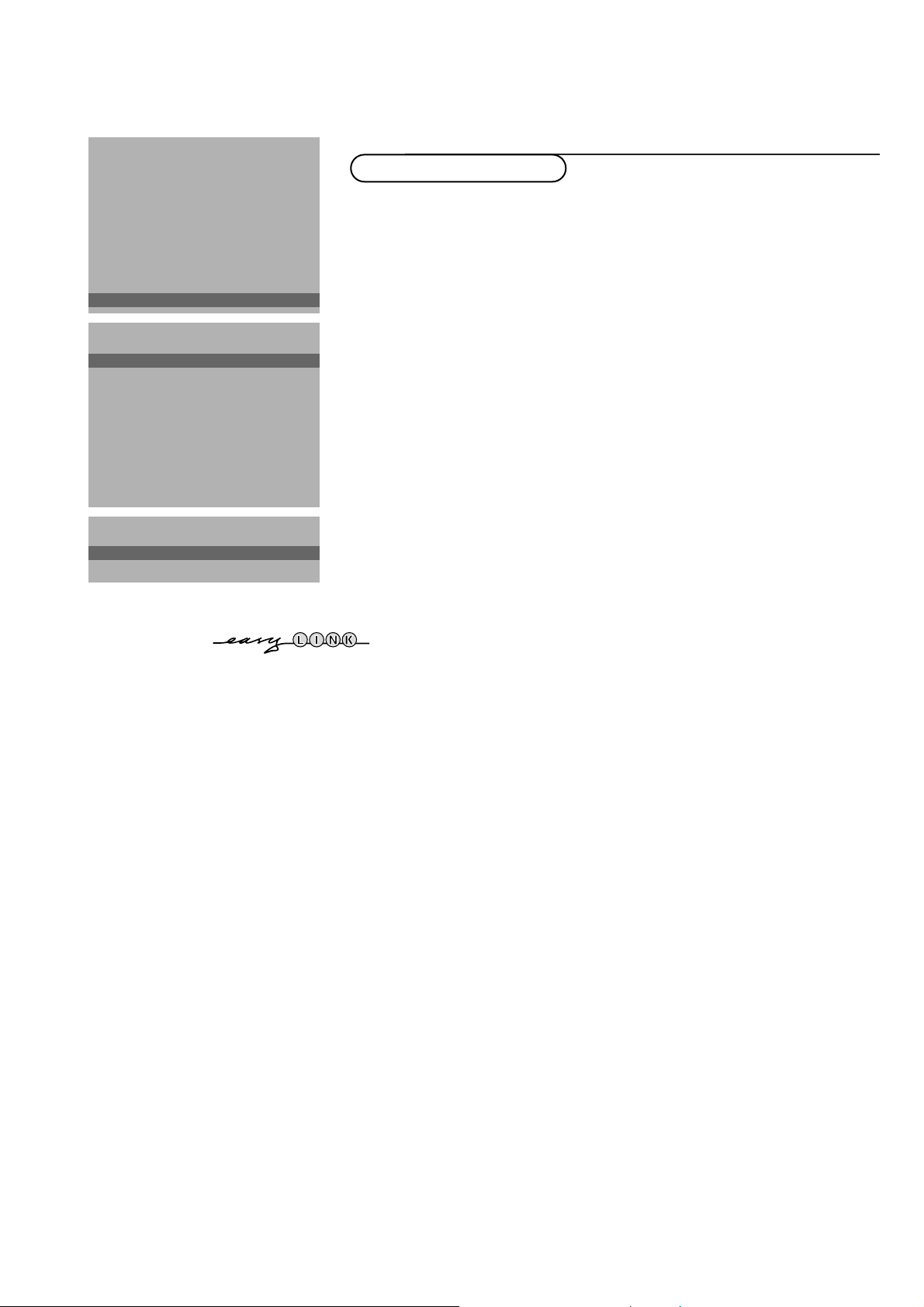
INSTALLATIE
Menutaal
Land
Automatische installatie
Handmatige installatie
Zender een naam geven
Herschikken
Favoriete TV-zenders
J CONFIGURATIE
CONFIGURATIE
CONFIGURATIE
Digitale bronnen
J Digitale bronnen
Decoder/Descrambler
(Beeld kantelen)
Informatieregel
Fabrieksinstelling
Extra luidsprekers voor
Luidsprekers achter
Auto Surround aan/uit
NEXTVIEW
provider geen, 0...99
Autom. formaat ja/nee
INSTALLATIE
Decoder/Descrambler
J Programma
Programma
Decoder-status
Configuratie instellen
In het Configuratie menu past u die instellingen aan, die slechts eenmalig
moeten gebeuren en die betrekking hebben op de installatie van de TVzenders.
Het Configuratie menu bevat items die de instellingen regelen van de TV
functies en de diverse mogelijkheden.
& Gebruik de cursor op/neer, links/rechts om een keuze te maken in de menu’s.
é Gebruik de OK toets om uw keuze te activeren.
“ Gebruik de Ï toets om terug te keren naar het vorige menu of om alle
menu’s uit te schakelen.
Digitale bronnen
Zie Randapparatuur aansluiten, p. 26, om uw digitale apparatuur, zoals DVD,
digitale satelliet tuner of een gelijkaardig digitaal apparaat, aan te sluiten.
Decoder/Descrambler prog. nummers vastleggen
Bij aansluiting van een decoder of descrambler, zie p. 25, kunt u één of meer
programmanummers voorbehouden voor de zenders die u via uw decoder
ontvangt.
Druk op de cursor links/rechts om te kiezen tussen
euroconnector waarop u de decoder hebt aangesloten.
Uit als u het geselecteerde programmanummer niet wilt voorbehouden
Kies
voor de zender die u via uw decoder ontvangt.
EXT1 of EXT2,de
EXT2 wanneer de decoder aangesloten is aan uw EasyLink videorecorder.
Kies
Wanneer u de decoder kiest, verschijnt de boodschap EasyLink : Overzetten
voorkeurzenders ..... op het scherm.
Beeld kantelen (indien aanwezig)
Beeld kantelen met de de cursor op/neer.
Kies
Houd de de cursor links/rechts ingedrukt om de horizontale uitlijning
optimaal te stellen.
Informatieregel
Aan en na het kiezen van een TV-zender of wanneer u op de toets i
Kies
op de afstandsbediening gedrukt hebt, kan de TV-zender die ook teletekst
uitzendt, de naam van de TV-zender, de titel van het uitgezonden programma
of een andere mededeling meesturen. Dit wordt op het scherm weergegeven,
naast informatie over geluid, beeldformaat en DNR instellingen.
Wanneer u
Uit gekozen hebt, verschijnt enkel informatie over geluid,
beeldformaat en DNR instellingen, na het kiezen van een TV-zender of
wanneer u op de toets i gedrukt hebt.
Fabrieksinstelling
Fabrieksinstelling en druk op de OK toets om beeld- en
Kies
geluidsinstellingen terug op te roepen die in de fabriek werden ingesteld.
Extra luidsprekers voor
Zie Aansluiten extra luidsprekers/versterker, p. 27.
Indien geen extra luidsprekers/versterker vooraan aangesloten werden, mag
de voorgeprogrammeerde instelling
Nee (TV) niet gewijzigd worden.
Luidsprekers achter
Zie Aansluiten extra luidsprekers/versterker, p. 27.
Indien geen extra luidsprekers/versterkers achteraan aangesloten werden, mag
de voorgeprogrammeerde instelling
Nee (TV) niet gewijzigd worden.
7Installatie

CONFIGURATIE
Digitale bronnen
Decoder/Descrambler
(Beeld kantelen)
Informatieregel
Fabrieksinstelling
Extra luidsprekers voor
Luidsprekers achter
Auto Surround aan/uit
NEXTVIEW
J
provider geen, 0...99
NEXTVIEW
provider geen/0...99
Autom. formaat ja/nee
INSTALLATIE
Auto surround
Soms zendt de zender speciale signalen uit voor programma’s die voor
Surround-geluid gecodeerd zijn. In functie van de configuratie van uw
luidsprekers zal het televisietoestel automatisch de beste Surround-mode
kiezen indien Auto Surround ingeschakeld is
(Aan). Indien luidsprekers
achteraan aangesloten en geselecteerd zijn, zal Dolby Pro Logic
gereproduceerd worden. Indien geen luidsprekers achteraan aangesloten en
geselecteerd zijn, zal 3D Surround gereproduceerd worden. Het blijft
mogelijk de surround-mode uit te schakelen.
NEXTVIEW provider
Op vandaag bieden de meeste Europese TV-zenders teletekstpagina’s aan met
informatie over hun programma’s per dag. U kunt deze pagina’s opvragen
door Teletekst Programmagids in te schakelen.
Een toenemend aantal TV-zenders biedt een meer uitgebreide programmagids
NEXTVIEW genoemd.
aan,
NEXTVIEW is een nieuwe manier om programma-schema’s te tonen en biedt
meer mogelijkheden dan gewone teletekst.
Met NEXTVIEW is het mogelijk om bijvoorbeeld alle geprogrammeerde films
voor vanavond of voor de volgende dagen te tonen.
Indien U
gegevens van alle beschikbare TV-zenders die
Geen kiest als NEXTVIEW provider, zal het televisietoestel alle
NEXTVIEW uitzenden, ontvangen.
Menu’s voor een specifieke zender zullen niet beschikbaar zijn.
Indien U een programmanummer van een TV-zender die in de lijst van de
favoriete zenders als
TV-zender
NEXTVIEW data en bijkomende informatie verschaffen over zowel
NEXTVIEW provider voorkomt kiest, zal de gekozen
zijn eigen uitzendingen als de uitzendingen van andere (niet gekozen)
TV-zenders.
Normaal kiest u de
NEXTVIEW provider die de meeste informatie in uw taal
uitzendt. U kunt de juiste keuze maken met behulp van informatie verkregen
via aankondigingen op TV of uit de kranten.
Belangrijk:
Opdat de werkelijke tijd en datum zouden getoond worden op het
en opdat
NEXTVIEW op de juiste manier zou werken, moet de eerste TV-zender van
NEXTVIEW scherm
uw voorkeurlijst ook teletekst uitzenden.
Ga na bij het kiezen van
NEXTVIEW of de tijd en de datum correct weergegeven zijn.
Opmerking:
Niet alle TV-zenders werken met
Hoe gebruik je
NEXTVIEW, zie p. 17.
NEXTVIEW.
Automatisch Formaat
Autom. Formaat Ja te kiezen, zal het scherm automatisch zoveel
Door
mogelijk met beeld gevuld worden indien de TV-programma’s geen speciale
signalen meedragen die het correcte schermformaat onderscheiden.
Met de toets q op de afstandsbediening kunt u nog steeds andere
beeldformaten kiezen (zie p. 11).
8
Installatie
Installatie
Installatie en druk op de OK toets om onmiddellijk terug te keren naar
Kies
INSTALLATIE menu.
het
‘ Om het menu te verlaten, druk herhaaldelijk op de toets Ï.

M h a
SMART
ACTIVE
CONTROL
SMART
PICTURESOUND
213
546
879
0
B
w
®
Ò
‡π
†
æ b
Ï
i
TV VCR DVD SAT
TUNER CD TAPE CDR
¬V P
0
◊
SQ
MOVIE SPORT CHILD NEWS OTHER
OK
MENU
w Randapparatuur kiezen
Druk herhaaldelijk op deze toets om
EXT2, EXT3
of FRONT te kiezen, afhankelijk
van waar u uw apparatuur hebt aangesloten
TV VCR DVD SAT TUNER CD TAPE CDR
Druk op een van deze toetsen om de
afstandsbediening te gebruiken in de TV-,
videorecorder-, DVD of satellietmode.
Een groen ledje licht op. Druk binnen de
3 seconden op dezelfde toets om de
afstandsbediening te gebruiken in de mode,
aangegeven onder de toets (tuner, CD, tape
of CD-recordable). Een rood ledje licht op.
Druk opnieuw op de toets om terug te keren
naar de functie vermeld boven de toets.
EXT1,
(zie p. 28).
Bedienen
Gebruik van de afstandsbediening
B Standby
Het toestel is uitgeschakeld en een rood
lampje licht op (oranje indien
binnengehaald wordt). Na het binnenhalen
NEXTVIEW info, schakelt de TV na
van
ongeveer 1 uur naar volledige standby en
licht het rood lampje op.
Druk op - P + of op de cijfertoetsen om de
TV opnieuw in te schakelen.
Indien uw EasyLink videorecorder met de
functie systeem standby uitgerust is en u de
standby toets 3 seconden ingedrukt houdt,
schakelen zowel TV als videorecorder naar
standby.
S Stilstaand beeld
Om stilstaand beeld aan of uit te zetten of
om de teletekstpagina vast te houden.
NEXTVIEW info
®Ò‡π†Videorecorder zie p. 28
æ NEXTVIEW aan/uit Zie p. 17
OK Druk op deze toets om uw keuze in de
menus te activeren.
i Scherminfo
Druk gedurende 5 seconden om uitgebreide
of beperkte zender- en programma-
informatie op het scherm in of uit te
schakelen.
Druk kort en op het scherm verschijnt het
nummer en de naam van de gekozen TV-
zender, informatie over de geluidsontvangst,
de beeldinstellingen, de DNR keuze en de
eventueel resterende tijd van de standby-
klok.
0/9 Cijfertoetsen
Om een TV-zender te kiezen.
Geef voor een programmanummer met twee
cijfers het tweede cijfer in binnen de 2
seconden. Indien U onmiddellijk naar een
gekozen TV-zender met één cijfer wilt
overschakelen, moet U de cijfertoets iets
langer ingedrukt houden.
Q Surround mode
Druk herhaaldelijk op deze toets om een
andere beschikbare surround-mode te kiezen:
Dolby Pro Logic, 3D Surround, Dolby 3
Stereo, Stereo of Hal.
b Teletekst aan/uit zie p. 22
Ï Hoofdmenu aan/uit zie p. 12
V Volume
Druk + of - om de geluidssterkte te regelen.
¬ Geluid onderbreken
Om het geluid tijdelijk te onderbreken, of
om het geluid terug te krijgen.
P TV-zenders kiezen
Om snel de TV-zenders uit de voorkeurlijst
te doorlopen.
0 Vorig programma
De vorige gekozen TV-zender verschijnt
opnieuw. De ◊ indicatie heeft een
videorecorder/DVD functie.
9Gebruik van de afstandsbediening
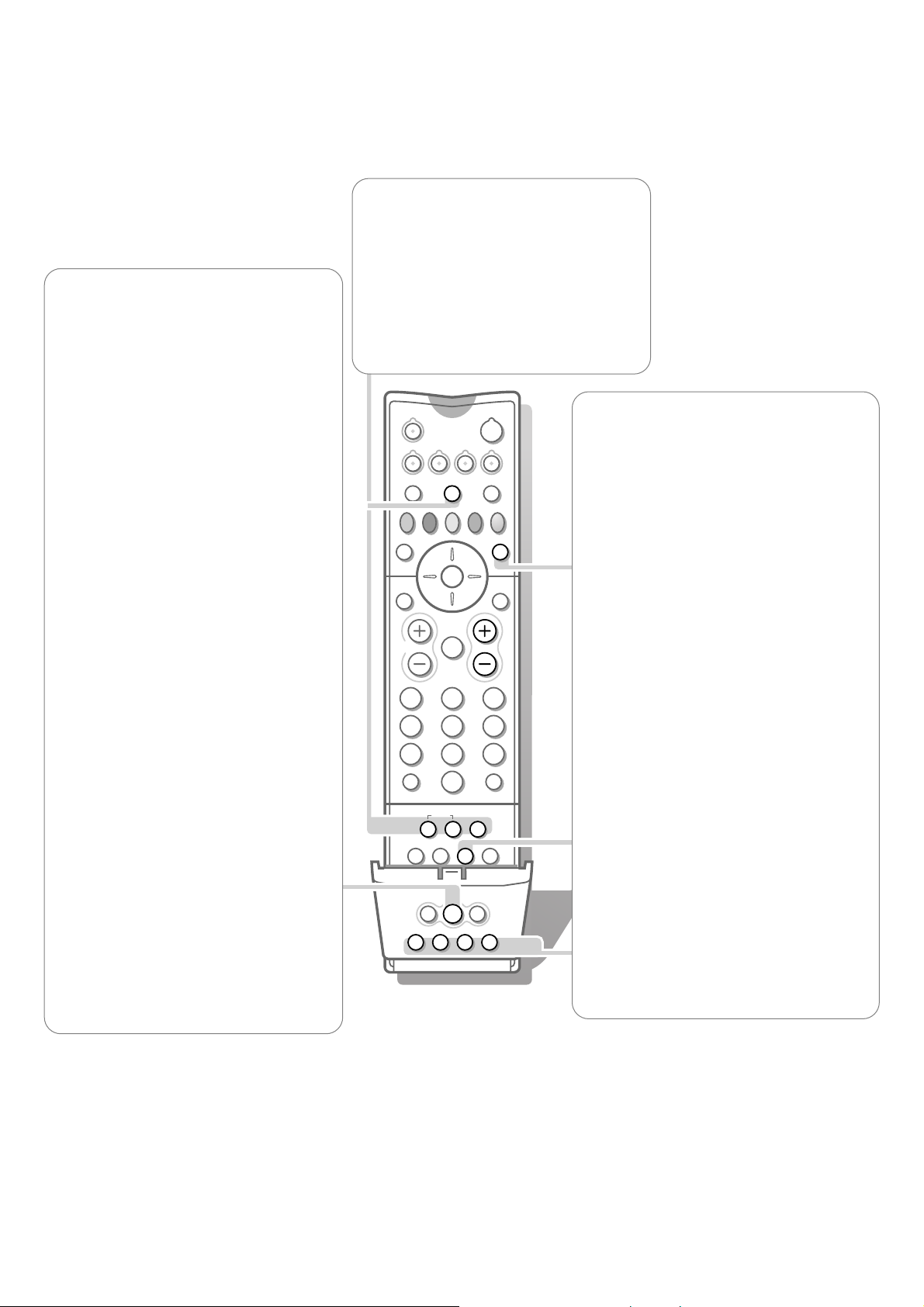
213
546
879
0
B
w
æ
Ï
i
TV VCR DVD SAT
TUNER CD TAPE CDR
¬V P
0
◊
Q
OK
MENU
fU
X®q P
fyÚh
ZOOM
INSTANT
b
S
bcdfi
Mah
SMARTSMART
ACTIVE
CONTROL
MOVIE SPORT CHILD NEWS OTHER
h Active control
Active Control is een pro-aktief en
automatisch systeem. De TV meet en
verbetert voortdurend alle inkomende
signalen om zo de best mogelijk
beeldkwaliteit te verzekeren. Dankzij de
Ambient Light Sensor, die de lichtcondities
meet in de kamer waar TV gekeken wordt,
worden de beeldinstellingen voor contrast,
dynamic contrast, helderheid en kleur
automatisch aangepast. De lichtsensor is
geactiveerd wanneer de Active control
functie op Medium (indien aanwezig) of
Maximum ingesteld is. Druk herhaaldelijk op
de toets h om de Active Control-waarden
Uit, Minimum, Medium (indien aanwezig) of
Maximum te kiezen.
Uit Dynamic Contrast en scherpte worden
automatisch gecontroleerd.
Minimum
de dynamische ruisreductie, Dynamic
Contrast en de scherpte worden
automatisch gecontroleerd.
(Medium
Dynamic Contrast, kleur, scherpte en
dynamische ruisreductie worden
automatisch gecontroleerd.)
Maximum
contrast (indien aanwezig), Dynamic
Contrast, kleur, scherpte en
dynamische ruisreductie worden
automatisch gecontroleerd.
Beweeg de cursor op/neer terwijl de gekozen
Active Control-instelling informatie bovenaan
op het scherm staat.
Het menu Active Control verschijnt.
De beeldinstellingen worden continu en
automatisch aangepast. De menu-instellingen
kunnen niet geselecteerd worden.
De kleurverbetering (correctie van de
huidkleur, groenversterking en
blauwcorrectie) wordt aangeschakeld met
bepaalde Smart Beeld keuzes.
Beweeg de cursor opnieuw op/neer om het
menu uit te schakelen.
U Tijd oproepen
De tijd, afgeleid van een TV-zender met
teletekst vastgelegd op programmanummer 1
of onder het laagste voorkeurnummer,
verschijnt op het scherm.
Dit is niet mogelijk wanneer Permanente
Ondertiteling Aan staat.
SUfh Teletekst functies
zie p. 23
cfid geen functie
b Dual Screen
& Druk op de toets b om naar Dual Screen
é Druk op de toets q onder het deurtje
“ Druk op - P + om de teletekstpagina’s te
‘ Wanneer Dual Screen ingeschakeld is in de
( Wanneer NEXTVIEW/Teletekst gids Dual
over te schakelen.
Het TV-scherm wordt in twee delen
opgedeeld:
- in de linkerzijde ziet u het gewone
hoofdbeeld
- de rechterzijde is voor teletekst,
uitgezonden door de gekozen TV-zender
of voor
Om
NEXTVIEW/Teletekst gids.
NEXTVIEW/Teletekst gids te bedienen,
zie p. 17, om teletekst te bedienen, zie p. 22.
Indien Dual Screen
teletekst en
Uit staat, worden het beeld,
NEXTVIEW/Teletekst gids op het hele
scherm getoond.
van de afstandsbediening om de
beeldcompressie in of uit te schakelen.
doorlopen.
Teletekst-modus, kunt u op de b toets
drukken om naar een volledig scherm terug
te keren. Druk op de b toets om naar
een volledig teletekstscherm terug te keren.
Screen ingeschakeld is, kunt u op de æ
toets drukken om naar een volledig beeld
terug te keren. Druk op de b toets om
naar een volledig
NEXTVIEW/Teletekst gids-
scherm terug te keren.
Gebruik van de afstandsbediening
10
